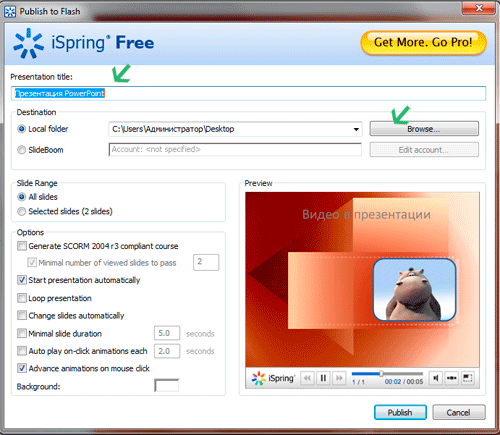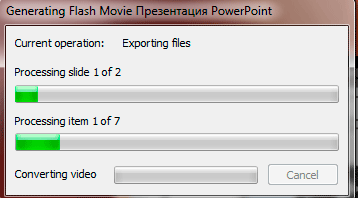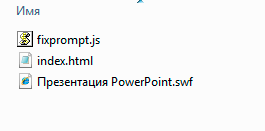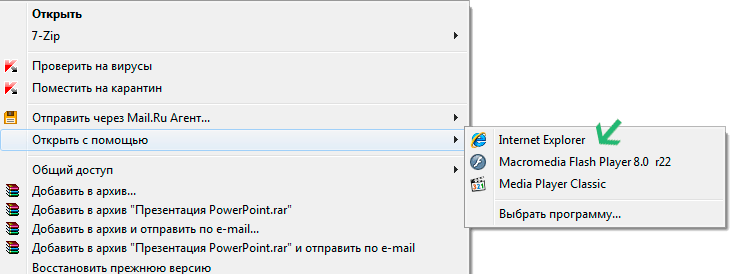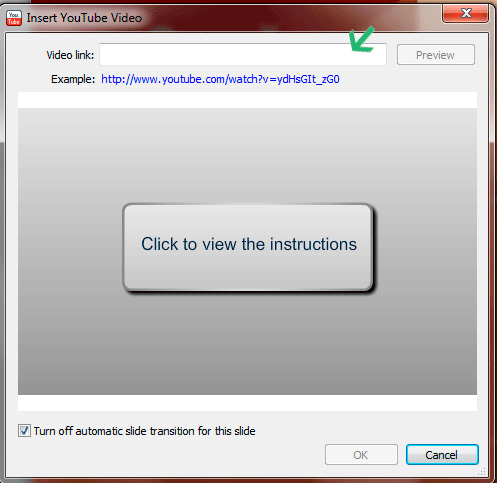| ||||||
|
| |||||
|
Способы сохранения презентации (конвертация)
Презентация в других форматах может понадобиться для публикации в интернете или воспроизведения на других компьютерах.
В презентации, сохраненной как видео, воспроизводится видео, которое загружали с компьютера, но не работает онлайн видео (о внедрении видео в презентацию здесь). Все эффекты и анимация воспроизводятся без проблем. Достоинство такого способа сохранения презентации: можно воспроизводить ее на любых компьютерах, недостатки - невозможно управлять презентацией. Также презентацию-видео можно опубликовать, например, на YouTube. О публикации видео в Интернете смотрите здесь.
При помощи кнопки Publish меняем имя папки с презентацией и выбираем место сохранения. Если вы не хотите, чтобы слайды менялись по щелчку, уберите галочку в Advance
Затем нажимает кнопку Quick Publish для конвертации презентации во флэш.
Создается папка с тремя файлами. Файл Презентация PowerPoint и есть наша презентация в новом формате.
Чтобы открыть ее, щелкните правой кнопкой, выберите любой браузер (например, Internet Explorer) или Flash Player. Но Flash Player может быть и не установлен на компьютере, а с помощью браузера вы всегда сможете просмотреть ее. Обратите внимание, что ее также можно просмотреть при помощи плеера Media Player Classic. Программа также бесплатная (скачать можно здесь).
Этот способ отлично подходит для просмотра презентации на других компьютерах, так как сохраняются все настройки, переходы и кнопки переключения. Но с видео, вставленное с сайта, будут небольшие проблемы. Во-первых, воспроизводиться оно будет только если вы разместите презентацию в Интернете. Во-вторых, придется заново вставлять видео уже с помощью вкладки iSpring Free. Т.е. видео, вставленное с помощью команды Фильм - Видео с видеосайта, нужно удалить и сделать следующее: На вкладке iSpring Free нажать кнопку YouTube.
В открывшемся окне вставить ссылку из адресной строки на ваше видео, которое расположено на YouTube.
Напоминаю, что онлайн видео в презентации флэш будет работать, если презентация опубликована в Интернете. В противном случае будет предложение перейти по ссылке и посмотреть видео непосредственно на YouTube.
Для перехода на следующий слайд щелкните по презентации. Для управления видео - подведите к нему мышку. 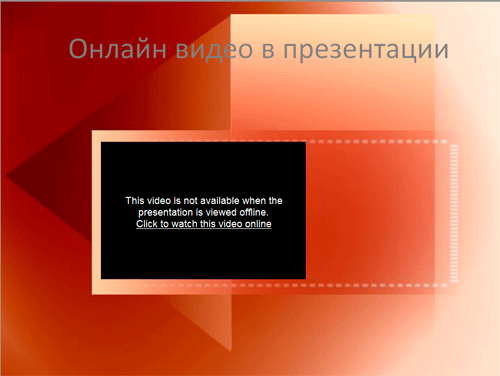
Способ 3. Сохранение презентации в формате PDF
В PowerPoint 2010 возможно это сделать инструментами презентации: Файл - Сохранить и отправить - Создать документ PDF/XPS. Для перевода презентации версии 2007 нужно скачать и установить надстройку 2007 Microsoft Office: сохранение в формате PDF (Майкрософт). Перед загрузкой выберите русский язык. Для перевода в PDF других версий презентации можно воспользоваться бесплатной программой для конвертации файлов doPDF. Это простая и очень удобная бесплатная программа для преобразования документов в формат PDF.
| ||||||
| ||||||
| Дата последнего обновления страницы 12.01.2021 Сайт создан по технологии «Конструктор сайтов e-Publish» | ||||||
 Сайт учителя
Сайт учителя